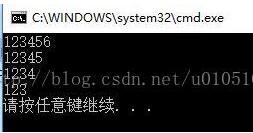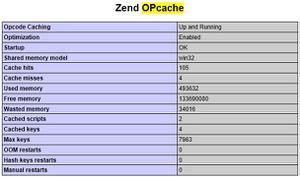保护Mac免受恶意软件侵害的10种方法
恶意软件可能以多种形式出现,可能会破坏您的安全和隐私并损坏您的苹果Mac电脑。然而,Mac 通常不易受到恶意软件攻击和病毒的影响,因为它们采用安全的硬件和软件功能(例如 Gatekeeper 和沙盒)构建。
尽管 Mac 默认情况下受到如此宝贵的安全功能的良好保护,但它们并不能免受恶意软件攻击和病毒的影响。因此,您仍然必须对恶意软件保持警惕,并不断采取措施保护您的 Mac 免受恶意软件和病毒攻击。
1.使用防病毒程序

Apple 在 Mac 电脑的核心添加了内置防病毒工具。该防病毒软件包括地址空间布局随机化 (ASLR)、系统完整性保护 (SIP) 和 XD(执行禁用)等技术,可禁用恶意软件并保护您的 Mac 免受伤害。
尽管内置防病毒软件可以保护您的 Mac 免受大多数恶意软件的侵害,但您需要注意,针对 Mac 计算机的恶意软件每天都在演变。因此,请考虑下载防病毒软件以确保 Mac 的安全。选择经过 Apple 公证且信誉良好的防病毒软件,该防病毒软件可提供实时保护和定期更新。
2.启用Mac的防火墙
如果您经常在 Mac 上使用公共网络连接,则必须确保防火墙已启用。Mac 的防火墙可保护系统免受其他计算机发起的传入连接的影响。它可以让您免受与网络相关的恶意软件攻击。
以下是在系统设置中打开 Mac 防火墙的步骤:
- 单击菜单栏中的Apple 菜单,然后打开“系统设置”。
- 从左侧窗格中选择“网络”,然后单击右侧的“防火墙” 。
- 现在,使用右侧的开关来打开或关闭防火墙。
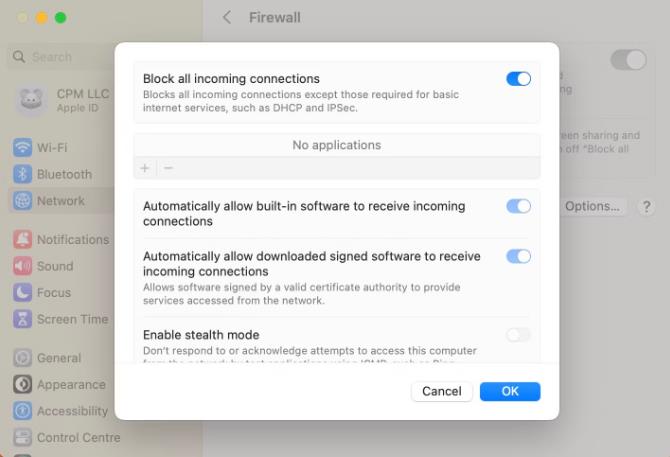
您还可以按照以下步骤指定防火墙的其他安全设置:
- 选择防火墙开关下方的选项。
- 单击加号 (+)按钮并选择提示中显示的应用程序和服务以允许特定的应用程序和服务。
- 打开阻止所有传入连接、自动允许内置软件和自动允许下载的签名软件接收传入连接。
- 您还可以启用隐身模式,让恶意软件更难找到您的 Mac。
阻止所有传入连接将阻止所有共享服务,包括文件共享、屏幕共享和媒体共享。
3. 安全下载应用程序
Gatekeeper 是 macOS 中的内置安全层,可保护您的 Mac 免受恶意程序的侵害。它可以阻止您安装任何未经 Apple 验证的内容。
您的 Mac 设置为仅允许您安装从 App Store 和其他已识别开发商下载的应用程序。为了增加安全性,您可以在系统设置中更改此默认设置。
- 从Apple菜单中打开系统设置。
- 选择左侧的隐私和安全,然后向下滚动到安全。
- 在“允许从以下位置下载应用程序” 下,选择“App Store”。
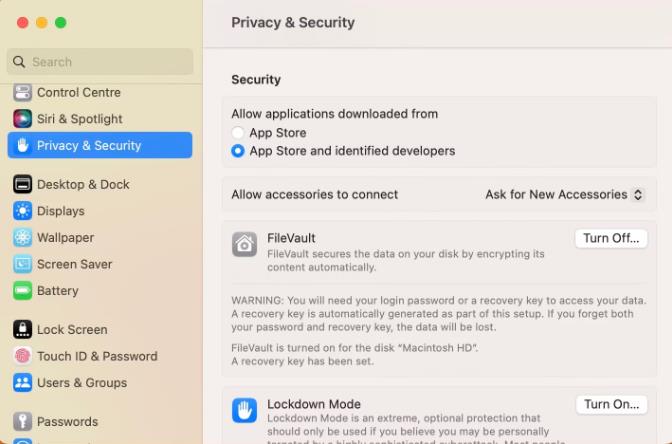
启用 Mac 的防火墙不会阻止您安装从互联网下载的应用程序以及来自身份不明的开发人员的应用程序。但是,Gatekeeper 会警告您存在风险,并在您从未知开发者那里下载应用程序之前添加一些额外的步骤。
4. 更新你的 Mac
每次新系统更新时,Apple 都会针对 macOS 中的漏洞引入安全修复程序。但是,如果您不更新 Mac,您的系统在安全功能方面将落后。因此,请按照以下步骤检查 macOS 更新:
- 从菜单栏中的Apple菜单转至系统设置。
- 选择左侧窗格中的“常规”,然后单击右侧的“软件更新” ;它立即开始检查更新。
- 如果有可用更新,请下载并安装它。
- 此外,单击自动更新旁边的信息 (i)图标。
- 现在,打开所有选项并选择“完成”
5. 更新您的应用程序和浏览器
默认情况下,从 App Store 下载的应用程序会自动更新。但是,您需要手动更新从互联网下载的其他应用程序和浏览器。这些更新还包含安全功能,可保护您在上网时免受恶意软件的侵害。
当有新版本可用时,Google Chrome 等浏览器会通知您。要检查 Google Chrome 上的软件更新,请单击右上角的三点图标,选择“设置”,然后选择“关于 Chrome”。在右侧,您将看到是否有可用更新或者您的 Google Chrome 是否是最新的。
6. 安全上网
网络犯罪分子总是寻找机会实施网络钓鱼特技,以窃取您的个人信息或使用恶意软件攻击您的 Mac。他们可能通过未经验证的电子邮件或网站上的可疑链接来执行此操作。
您可以应用的安全准则是避免单击未经验证的电子邮件中的链接和附件。另外,请谨慎访问您访问的网站。避免访问没有有效 SSL 证书以及带有攻击性弹出广告和新标签广告的网站。如果您仍然对某个网站持怀疑态度,请检查该网站是否安全。
7.使用V
V 充当针对恶意软件的附加安全层。除了防火墙之外,当您通过公共网络连接到互联网时,V 还可以保护您免受恶意软件攻击。V 通过将所有加密数据转发到 V 的服务端点来保护您的数据的私密性,从而使您的 Mac 上的任何恶意软件都无法访问您的数据。
Apple 为 iCloud+ 订阅者提供了名为 Private Relay 的伪 V,可对 Apple 设备上的 Safari 和 DNS 相关流量进行加密。但您始终可以安装适用于 Mac 的最佳第三方 V之一以获得额外保护。您可以按照以下步骤从相应的应用程序或通过系统设置打开和关闭它:
- 从Apple菜单中打开系统设置,然后从左侧选择V 。
- 您安装的服务的任何 V 配置都会显示在此处。只需使用开关即可将其打开。
8.定期备份
定期备份 Mac 是一种很好的方法,可以防止恶意软件在不经意间侵入 Mac 时导致数据完全丢失或损坏。您可以使用外部驱动器来备份所有文件。或者,您可以使用 Mac 的内置备份实用程序 Time Machine。
这样,当恶意软件干扰您的 Mac 时,您可以快速恢复数据并让 Mac 重新运行。
9. 创建一个强登录密码
创建强密码是保护 Mac 所需的第一层安全措施。密码可以让其他人更难通过您的登录屏幕,并防止窥探者访问您的文件、电子邮件和照片。
您可以按照以下步骤设置或更新您的登录密码:
- 转至Apple菜单并从下拉列表中选择系统设置。
- 从左侧窗格中选择Touch ID 和密码,然后创建新密码或更改旧密码。
- 您还可以添加指纹以使用 Touch ID。
10. 使用 iCloud 钥匙串保护您的密码
Apple 提供了一种将所有密码存储在一个地方的有效方法。您可以使用iCloud 钥匙串功能将所有密码加密保存在一处。这样,您就可以轻松访问任何 Apple 设备上的所有密码。
当您输入新密码时,您的 Mac 会提示您保存该密码,并在您下次需要该密码时自动填充。为确保密码安全,您需要输入Mac的登录密码或使用Touch ID才能访问密码。
要在 Mac 上设置 iCloud 钥匙串,您需要执行以下操作:
- 从Apple 菜单中打开“系统设置” ,然后在顶部选择您的Apple ID 名称。
- 接下来,单击iCloud并切换“密码和钥匙串”。
保护您的 Mac
保护您的 Mac 从 Apple 内置安全性的核心开始。然而,保护 Mac 的最佳方法是在连接到互联网和其他设备时对您的活动保持警惕。
从长远来看,借助 V 或防病毒程序提供的额外保护可以大大有助于确保 Mac 的安全。
以上是 保护Mac免受恶意软件侵害的10种方法 的全部内容, 来源链接: utcz.com/dzbk/920320.html